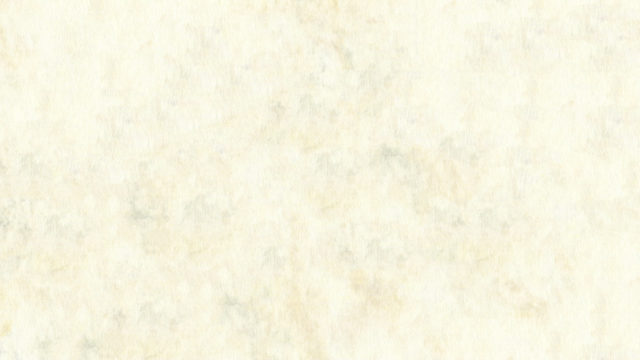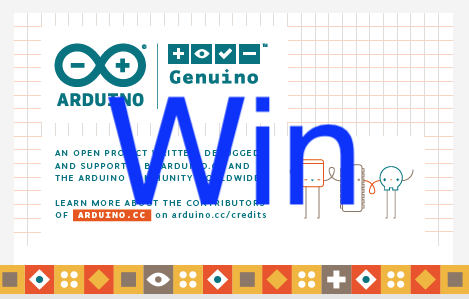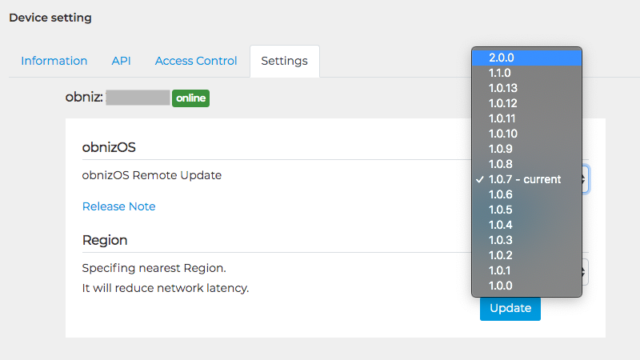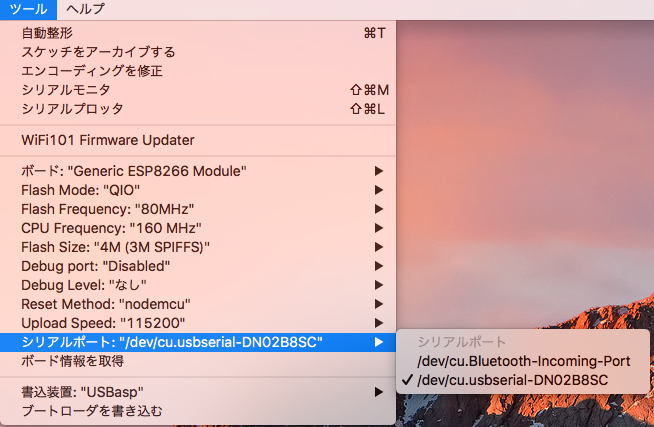WindowsにArduino IDEをインストールし、スイッチサイエンスのESPr Developerのプログラム開発ができるように設定する方法を説明します。本手順の動作はWindows10上で確認しています。
主な手順は次の通りです。
- Arduino IDEのインストーラーをダウンロードしインストールする。
- ボードマネージャを使ってボード制御プログラムを追加する。
- ESPr Developer用の設定をする。
Arduino IDEのダウンロードとインストール
ArduinoのWebページ(https://www.arduino.cc/)を開き、「SOFTWARE」メニューの「DOWNLOADS 」を選択します。(注:IPv6接続だとメニューが表示されない場合があるようです。その場合はこちらを開いてください。)
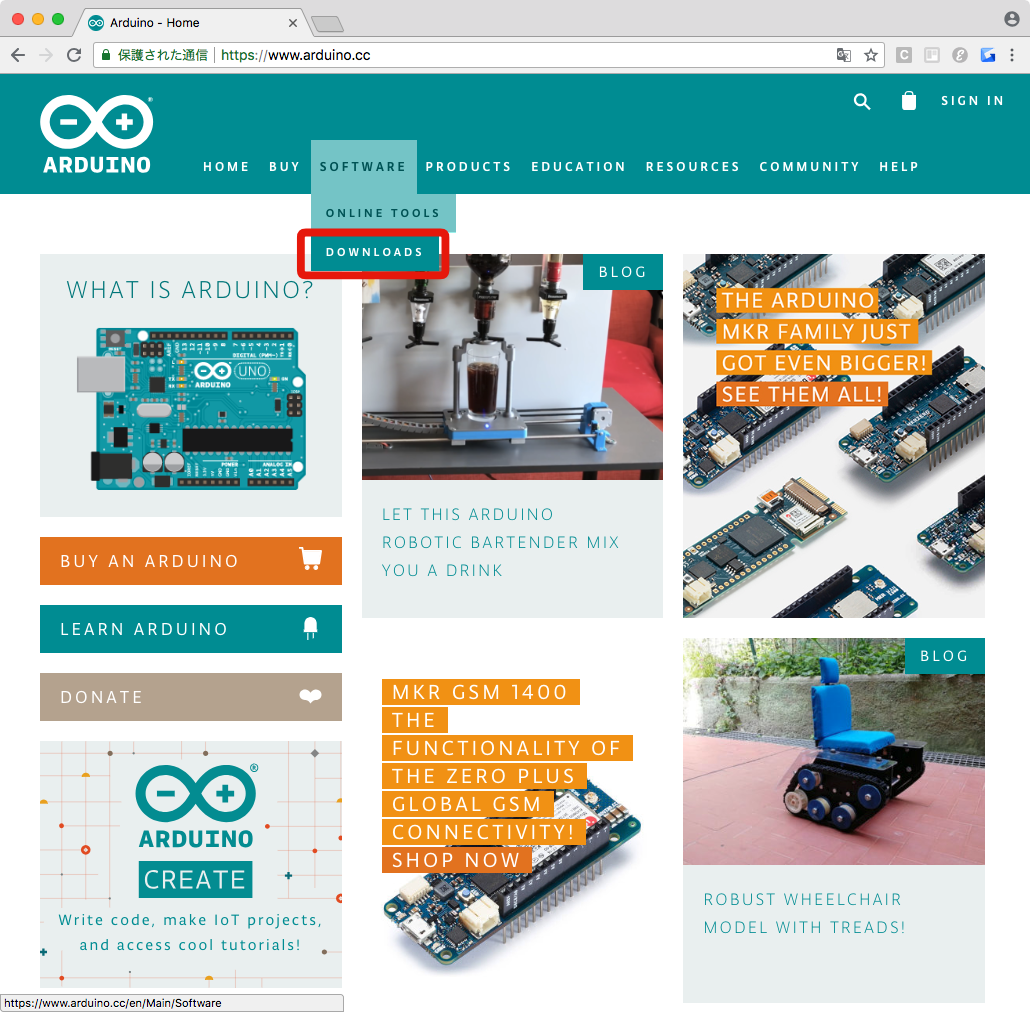
少し下にスクロールすると「Download the ArduinoIDE」が現れます。現時点(2020/1/30)での最新版は1.8.11です。下記の画面例は1.8.9ですが、作業手順は同じです。
右側のメニューにある「Windows installer」をクリックします。
USBドライバも一緒にインストールできるようにinstaller版を選びます。zip版の利用については後述します。
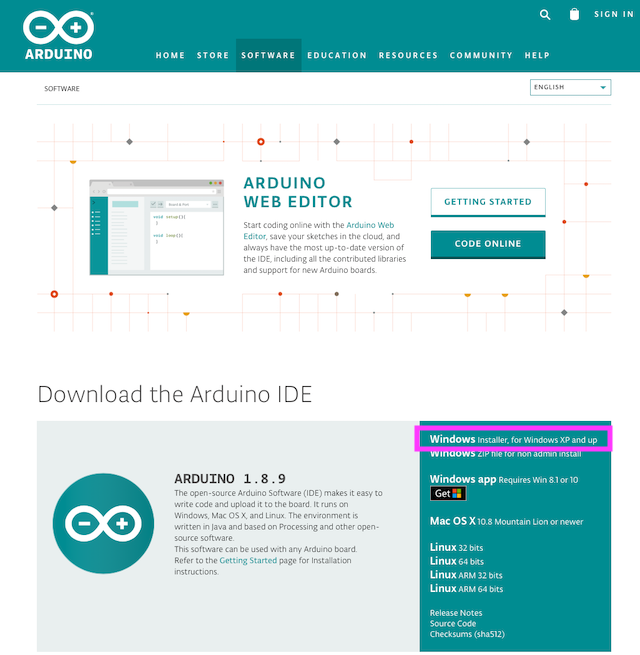
「JUST DOWNLOAD」をクリックするとダウンロードが始まります。寄付をしたい場合は「JUST DOWNLOAD」の代わりに「CONTRIBUTE & DOWNLOAD」をクリックしてください。
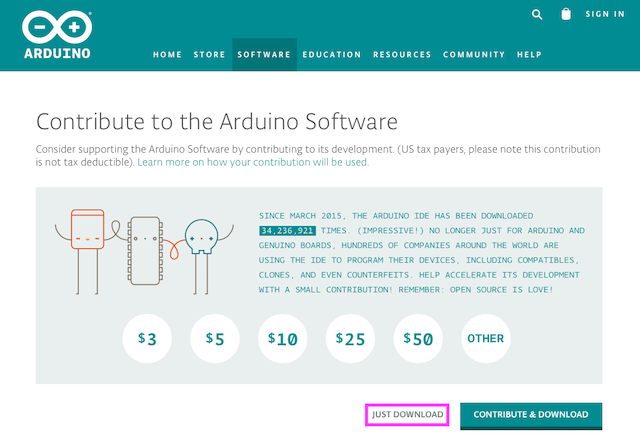
ダウンロードしたインストーラのファイル名は arduino-1.8.11-windows.exe のような名前です。バージョン番号部分「1.8.11」はダウンロードした時期によって変わります。
ダウンロードしたインストーラ を起動して、インストールを開始します。インストール途中に、
- アクセス権制御ダイアログ
- Windowsファイアウォール
- USBドライバなどのインストール
といったダイアログが表示されるので、許可をしてインストールを進めてください。
ボードマネージャを使ってボード制御プログラムを追加
ESP8266 WROOM-02のプログラムを生成できるように、ボード制御プログラムを追加します。
まずはじめにArduino IDEを起動します。初めて起動した場合は、次のようなプログラムの雛形が表示されます。
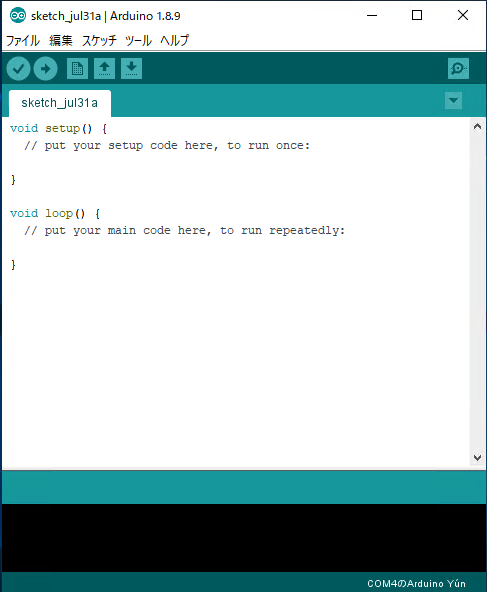
[ファイル]メニューの環境設定を選択します。
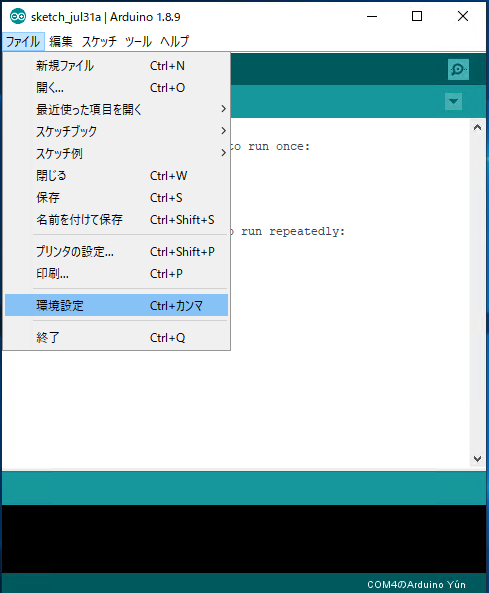
すると環境設定画面が開きます。
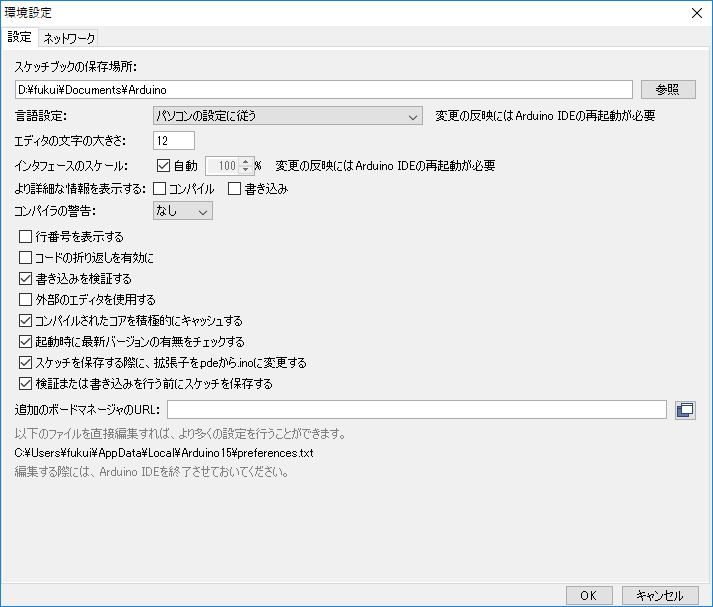
新たにWebブラウザを起動し、ESP8266のarduinoライブラリのgithubサイト https://github.com/esp8266/Arduino を開きます。画面を少し下にスクロールすると、README.md内に Boards manager link があらわれるので、このURLをコピーします。
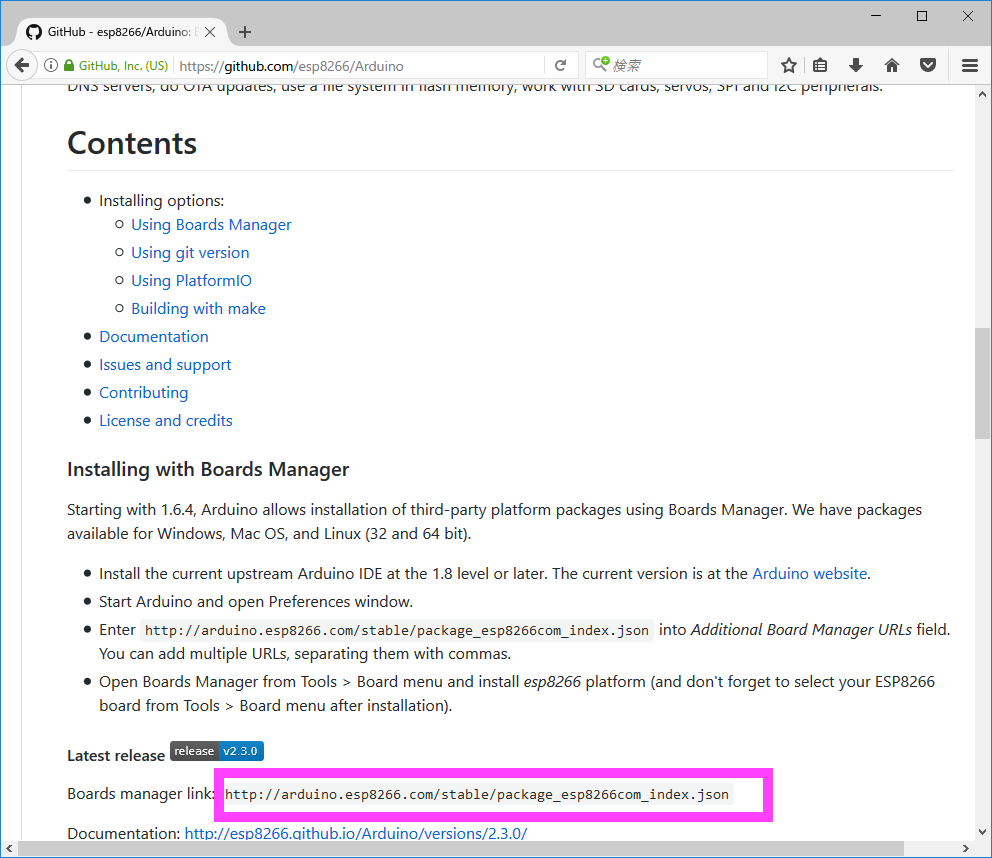
コピーしたURLを先ほど開いた環境設定画面の下の方にある「追加のボードマネージャのURL」という入力欄にペーストします。
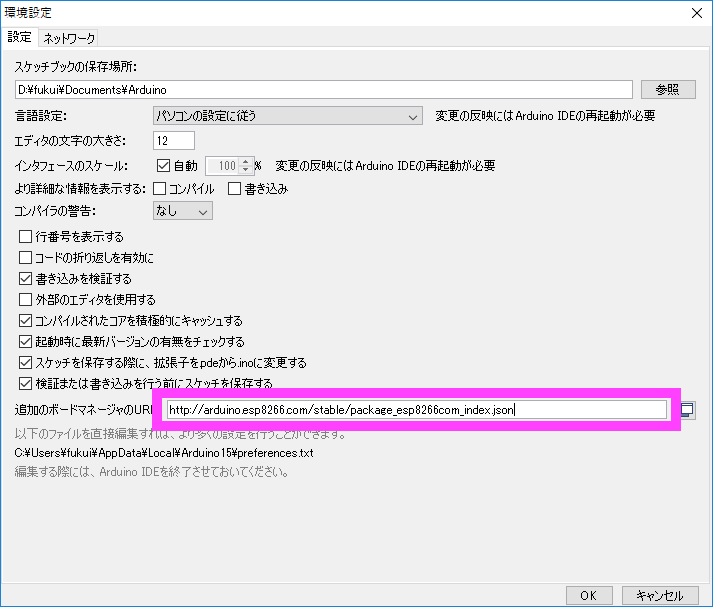
[OK]ボタンをクリックして環境設定画面を閉じます。
複数URLの指定方法
新規インストールではなく、今まで使用していたArduino IDEにボードマネージャを追加しようとする場合、環境設定画面の「ボードマネージャのURL」欄に、すでにURLが記入されている場合があります。
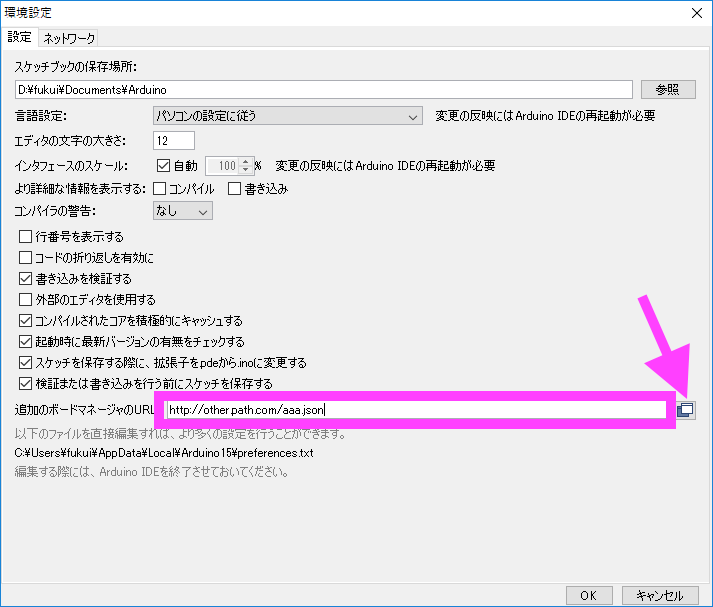
この場合は記入欄に右にあるアイコンをクリックして、入力ダイアログを開きます。
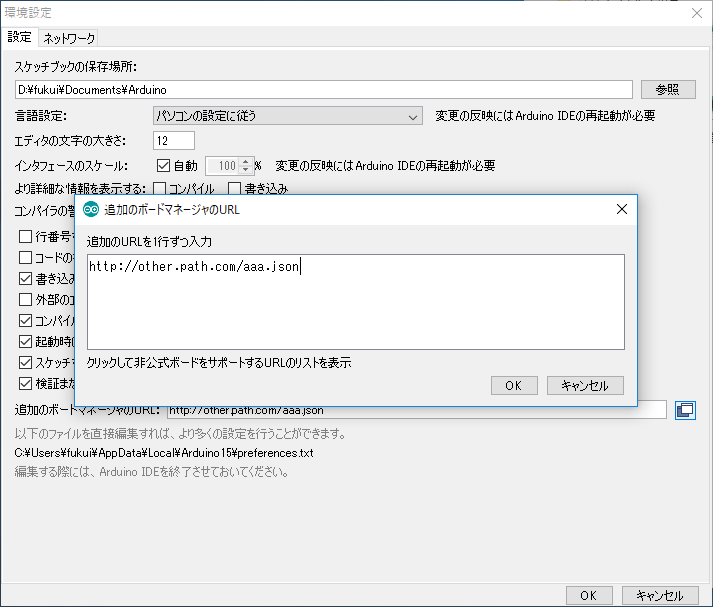
すでに記入されているURLの次の行にArduinoのボードマネージャのリンクを追加して[OK]ボタンをクリックしてダイアログを閉じ、さらに[OK]ボタンをクリックして環境設定画面を閉じます。
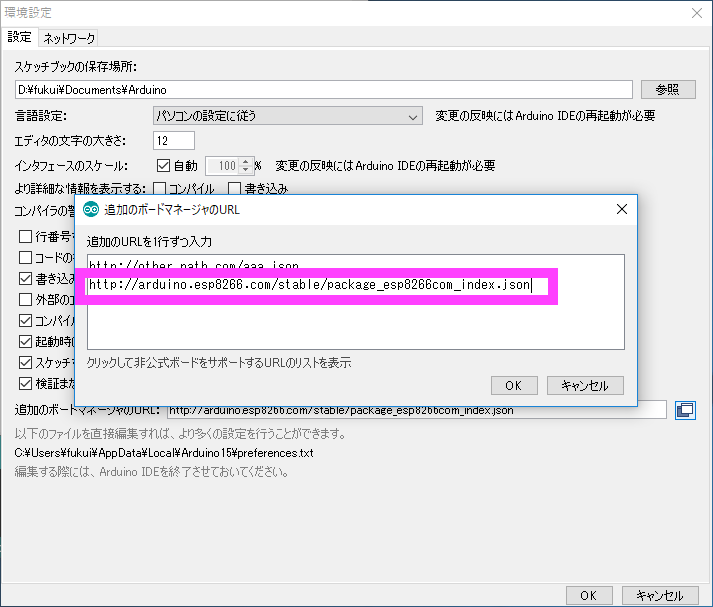
メニューの[ツール]-[ボード]-[ボードマネージャ]を選択します。
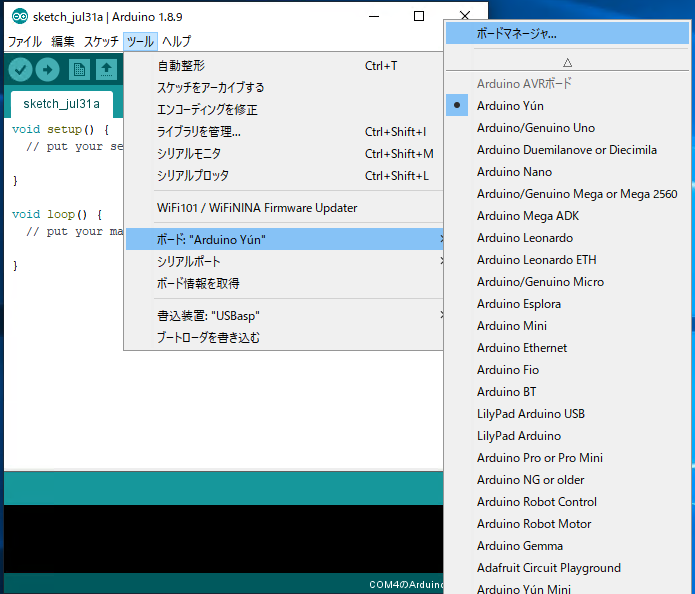
するとボードマネージャー画面が開きます。
インターネットからボード一覧を取得している間、画面下部にプログレスバーが表示されます。
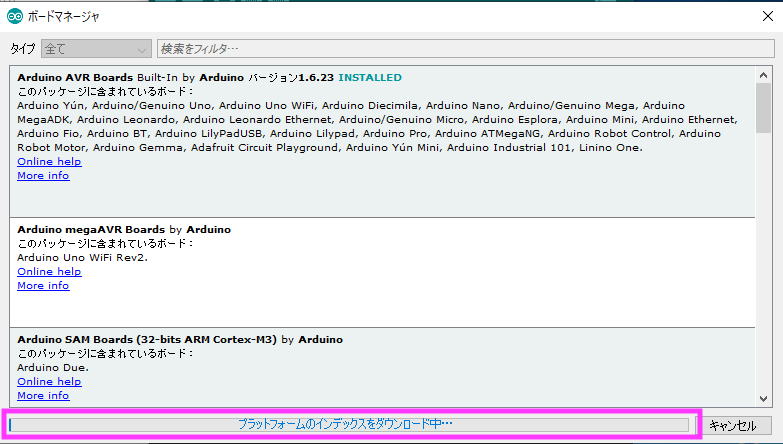
ボード一覧の取得が終わるとプログレスバーが消え、次のような画面になります。
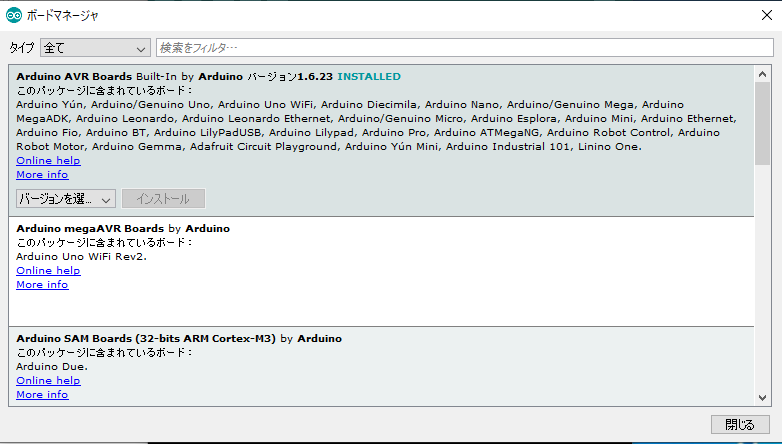
画面上部にある入力欄に「esp8266」を入力します。するとesp8266 by ESP8266 Communityが検索されます。
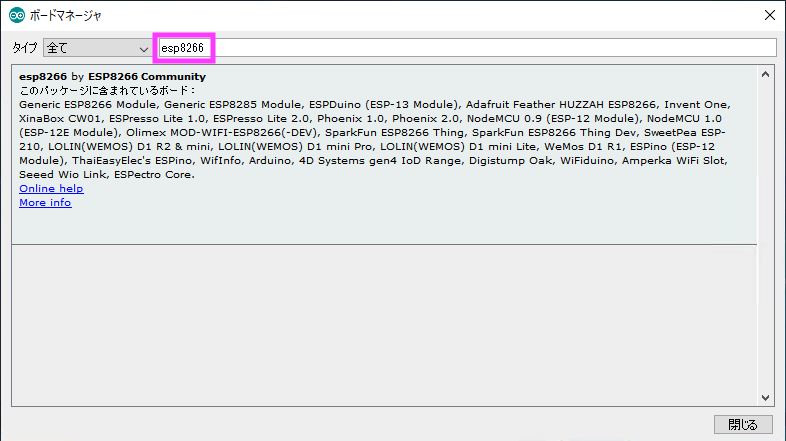
説明の文章部分にマウスカーソルを移動すると、バージョン選択のドロップダウンメニューとインストールボタンが現れます。
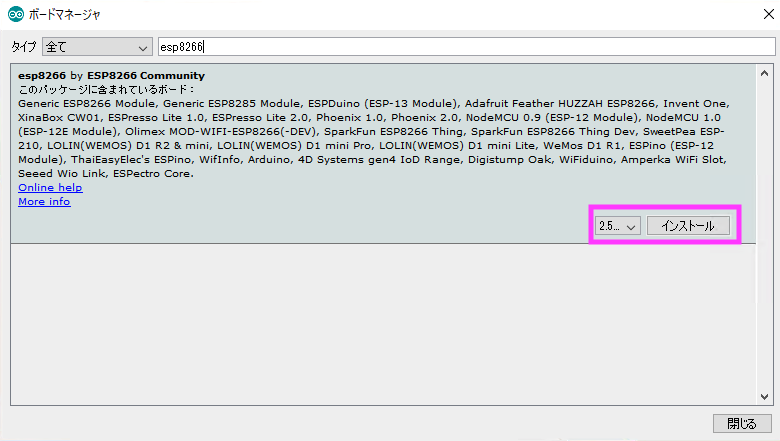
ドロップダウンメニューで最新版(2020/1/30時点での最新版は2.6.3です)を選択し、インストールボタンをクリックします。下記の画面例では2.5.2になっていますが、2.6.3に読み替えてください。
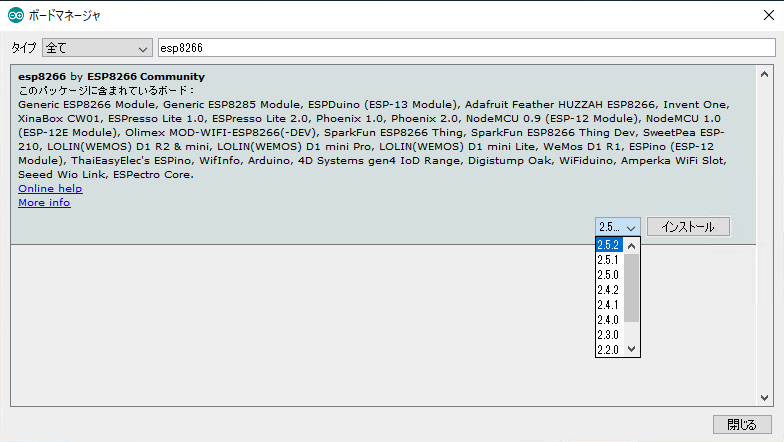
インストールが完了すると次のような画面に変化します。
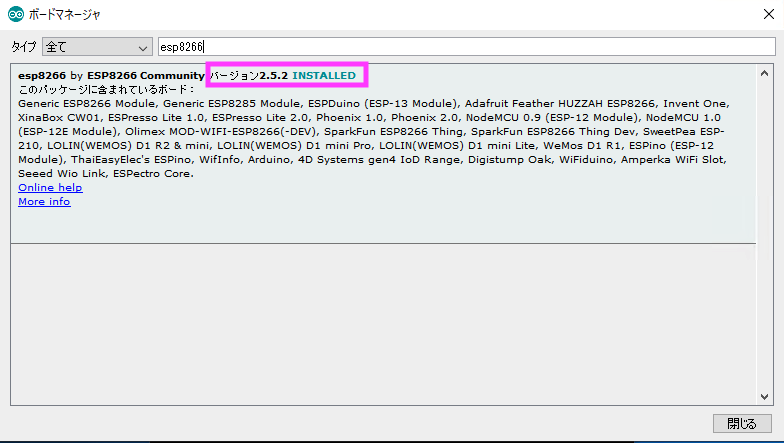
[閉じる]ボタンをクリックし画面を閉じます。
インストール済みのESP8266ボード制御プログラムのバージョンアップ
既にESP8266ボード制御プログラムをインストール済みで、バージョンをアップしたい場合は次のような手順で行います。
メニューの[ツール]-[ボード]-[ボードマネージャ]を選択してボードマネージャを開き、ESP8266を検索します。下の画面例では、バージョン2.4.2がインストール済みであることがわかります。
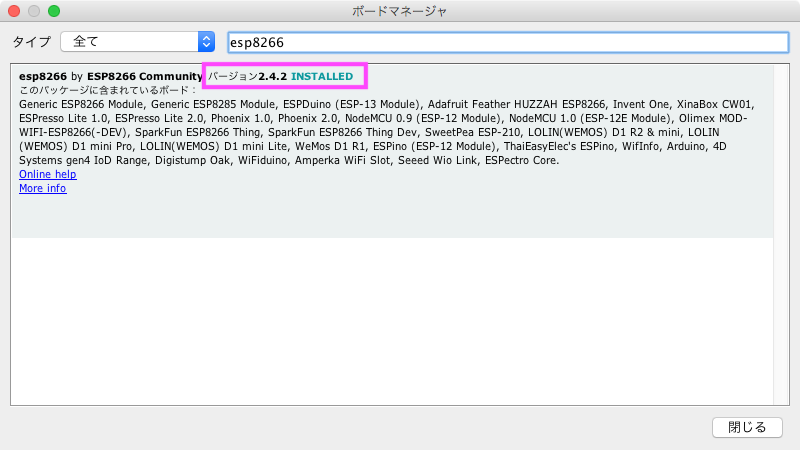
説明の文章部分にマウスカーソルを移動すると、バージョン選択のメニューとインストールボタンが現れます。
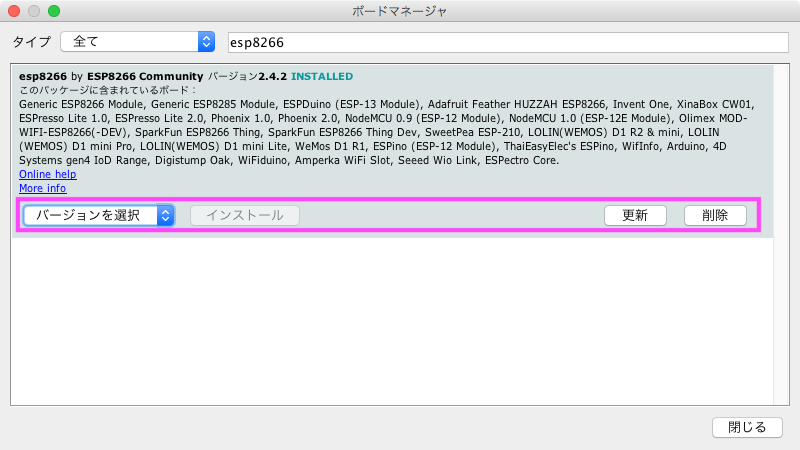
バージョン選択メニューをクリックし、インストールしたいバージョンを選びます。
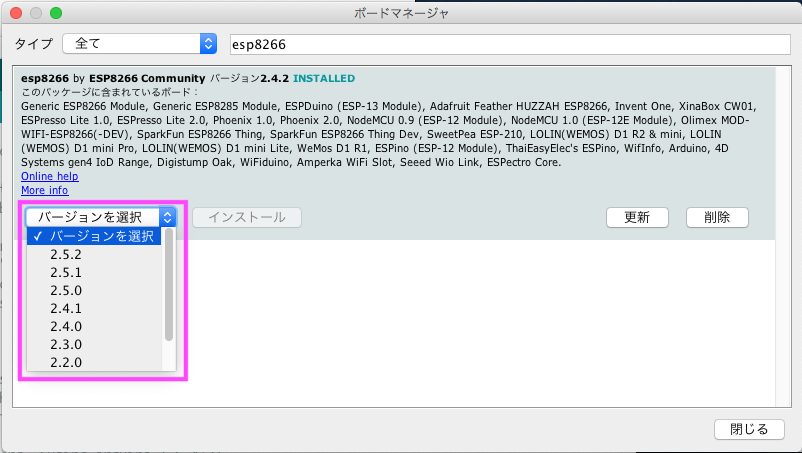
インストールボタンをクリックします。
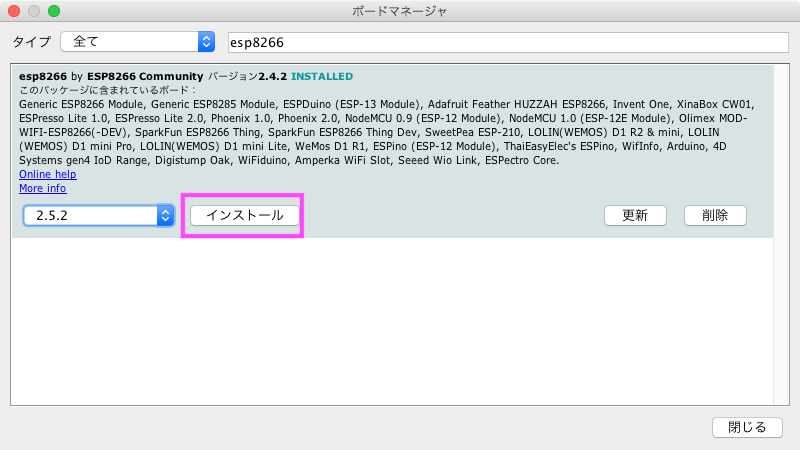
指定したバージョンがインストールされました。
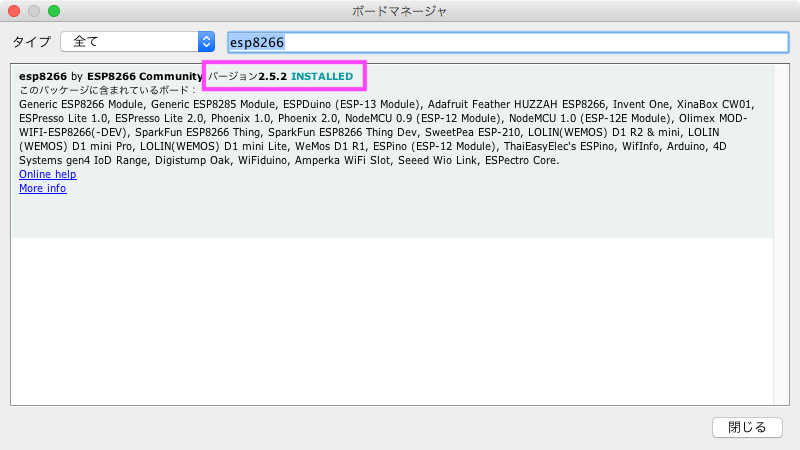
[閉じる]ボタンをクリックし画面を閉じます。
ESPr Developer用のボード制御プログラムの選択とパラメータ設定
メニュー[ツール]-[ボード]-[Generic ESP8266 Module]を選択します。
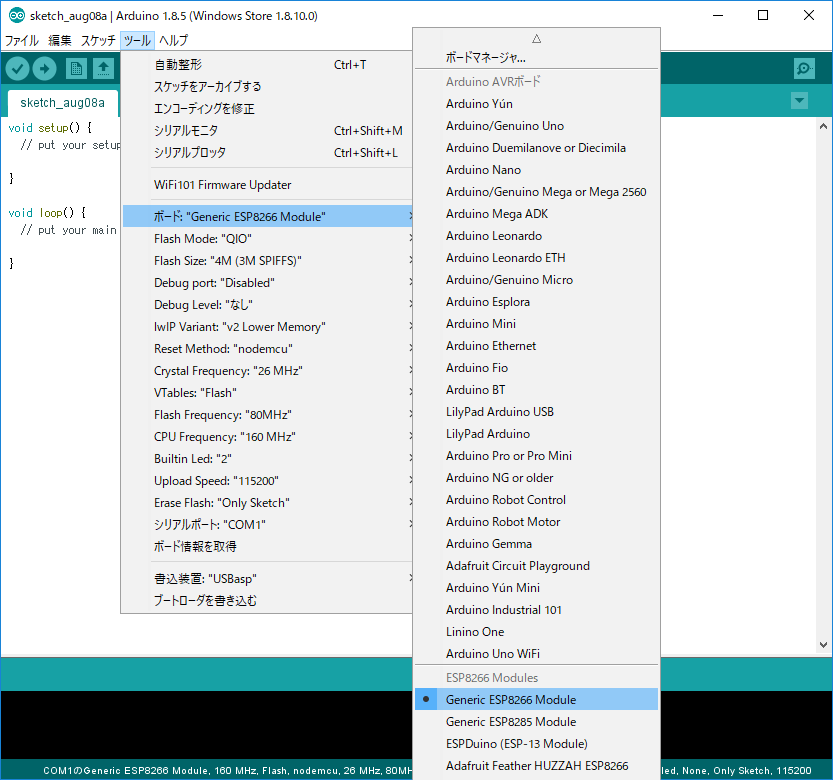
もう一度メニュー[ツール]を開いて、下記のパラメータを選択します。Arduino IDEのバージョンやESP8266ボード制御プログラムのバージョンよってパラメータの個数や並び順が異なる場合があります。
ボード制御プログラムVer.2.5系の例;
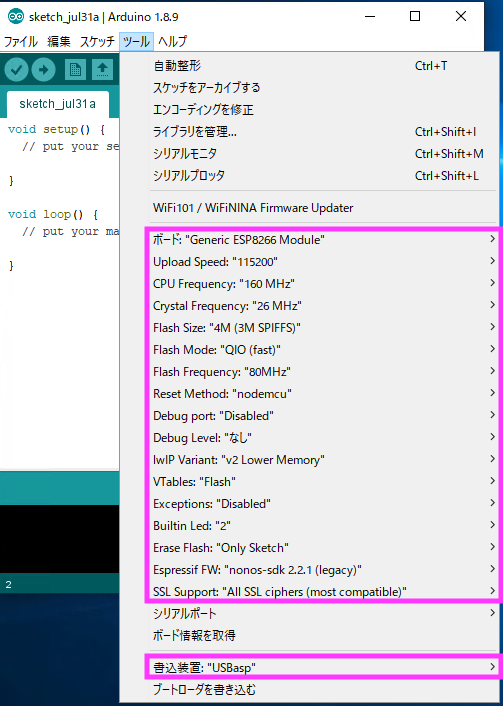
ESP8266ボード制御プログラムVer.2.6系の例;
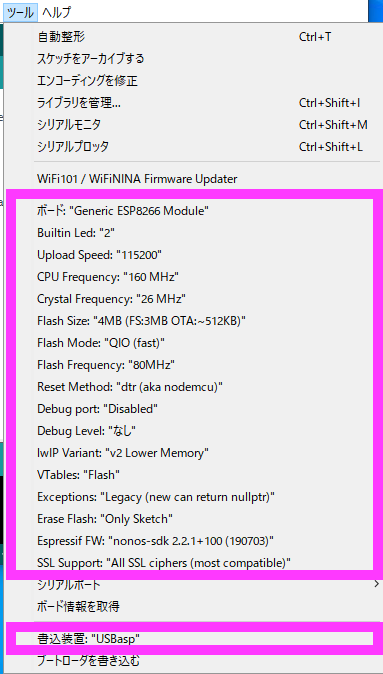
IoTハンズオンに参加する前にやっておく作業は以上です。